- ASUS AiMesh'in ne olduğunu, nasıl çalıştığını ve nasıl kurulacağını öğrenmek için okumaya devam edin.
- ASUS AiMesh, evinizde daha iyi kapsama alanına sahip tek bir ağ oluşturmak için farklı yönlendiricileri bağlamanıza olanak tanıyan popüler örgü teknolojilerinden biridir.
- Mesh sistemleri bugünlerde giderek daha yaygın hale geliyor, çünkü fiyatlar yeryüzüne iniyor ve mesh teknolojisi bir yenilik olmaktan çıkıyor.

Bir ASUS fanboyu olduğumu asla saklamam. ASUS ürünlerinin tamamına sahip değilim, ancak cihazlarımın ve bilgisayar bileşenlerimin birçoğu Tayvanlı şirket tarafından destekleniyor.
Bu nedenle, bir şirketin ASUS AiMesh sistemi ev ağımı güçlendiriyor. Ağ teknolojisinin vaat ettiği ağrısız bir deneyim değildi ama biraz kurcaladıktan sonraArtık bir router'da muhtemelen en önemli şey olan yüksek hızların ve çok iyi bağlantı kararlılığının keyfini çıkarıyorum.
İÇİNDEKİLER
- 1 ASUS AiMesh nedir?
- 2 AiMesh Nasıl Çalışır?
- 3 Kişisel Deneyimim: ASUS AiMesh Avantajları
- 4 ASUS AiMesh Yerel Ağı Nasıl Kurulur?
- 5 Tarayıcı Yönetim Arayüzü Üzerinden AiMesh Düğümü Ekleme
- 6 ASUS Router Mobil Uygulaması ile AiMesh Düğümü Ekleme
- 7 ASUS AiMesh Ağ Ayarları Nasıl Yönetilir?
- 8 Güncel ASUS AiMesh Yönlendiriciler Uyumlu Ürünler Listesi
- 9 ASUS AiMesh SSS
ASUS AiMesh nedir?
Mesh sistemleri bugünlerde çok yaygın ve hatta bir WiFi Alliance standardı bile var, EasyMeshBu, teorik olarak farklı üreticilerin düğümleriyle örgü ağlara izin verir, ancak pratikte çok az model bu özellikleri destekler.
Bu yüzden diğer üreticiler gibi ASUS, AiMesh adı verilen kendi teknolojisini geliştirdi. İşin güzel yanı, herhangi bir ASUS AiMesh uyumlu yönlendiricinin mevcut bir ağa eklenebiliyor olması.
Bazı ASUS ürünleri ikincil düğümler (genişleticiler) olarak hareket edebilirken, diğerleri kontrol düğümü (ana yönlendirici) olarak da hareket edebilir. Yeni bir uyumlu yönlendirici satın almadan önce resmi özellikleri kontrol etmeniz gerekir.
ASUS AiMesh, tahmin edebileceğiniz gibi yalnızca ASUS cihazlarıyla çalışır.
AiMesh Nasıl Çalışır?
Son kullanıcı için bir Mesh yönlendirici sistemi sıradan bir yönlendirici gibi görünür.
Cihazınızı kablosuz ağlardan birine bağlarsınız ve sizin açınızdan hepsi bu kadar. Mesh ağının kapsama alanında özgürce hareket edebilir ve nerede olursanız olun daha iyi sinyal gücü ve daha hızlı veri aktarımı elde edersiniz.
Ağa eklenen her yeni düğümle birlikte mesh kapsama alanı artar. Bağlı cihazlar, bir mesh düğümünden gelen sinyal herhangi bir nedenle düştüğünde düğümler arasında otomatik olarak taşınacaktır.
Ayrıca denediniz mi ASUS SmartConnect? Vaat edildiği gibi acısız bir WiFi cihaz dolaşım deneyimi miydi?
Kişisel Deneyimim: ASUS AiMesh Avantajları
İnanmamalısın pazarlama materyalleriÇünkü temelde standart kablosuz yönlendiricilere göre genel mesh avantajlarını vurguluyorlar. Ancak ASUS XT8 kiti ile edindiğim deneyime göre AiMesh teknolojisi
- Mobil uygulama kullanımı da dahil olmak üzere kurulumu oldukça kolay.
- Kablosuz hızları 1 Gbps bağlantımı neredeyse doyuruyor.
- Kapsama alanı çok iyi, düşük sinyal gücüne sahip WiFi noktaları yok.
- Cihaz dolaşım koşullarını ayrıntılı bir şekilde kontrol edebilirsiniz.
- Ağ iletişimi ile ilgili olması gerekmeyen tonlarca özellik.
- Farklı ASUS modellerini tek bir ağda karıştırabilir ve eşleştirebilirsiniz.
- Tüm kablosuz ağları tek bir SSID'de birleştirebilir ve aralarında sorunsuz geçiş yapabilirsiniz.
- Daha fazla cihaz bağlamak için kablosuz bant genişliğini boşaltmak istiyorsanız, mesh düğümleri arasında kablolu bir ana taşıyıcı bağlantı mevcuttur.
ASUS AiMesh Yerel Ağı Nasıl Kurulur?
1. İnternet kablosunu ana yönlendiricinizin (AiMesh kontrol düğümü) WAN portuna takın.
2. Bilgisayarınızı yönlendiricinize kabloyla ya da kablosuz olarak bağlayın.
3. Giriş sayfasına erişin ASUS yönetici arayüzünüze gidin ve oturum açın.
4. ASUS yönlendirici aygıt yazılımınızı güncelleyin en son sürüme.
6. Aygıt yazılımını güncelleyene kadar AiMesh işlevinin etkinleştirilmediği eski bir yönlendirici kullanıyorsanız, yönlendiriciyi fabrika ayarlarına sıfırlamanız gerekir. Şu adrese gidin Yönetim > Ayarı Geri Yükle/Kaydet/Yükle üzerine tıklayın ve Geri Yükleme yanındaki düğme Fabrika varsayılanı.
7. Yeniden başlatmak için birkaç dakika bekleyin ve ardından yönetim sayfasında tekrar oturum açın. Önceki yapılandırmanıza bağlı olarak değişebileceğinden doğru IP'yi kullandığınızdan emin olun (burada bir kullanışlı rehber).
8. Şuraya gidin Yönetim > Çalışma Modu olarak çalışacak şekilde ayarlayın ve bu yönlendiriciyi Kablosuz yönlendirici modu / AiMesh Router modue.
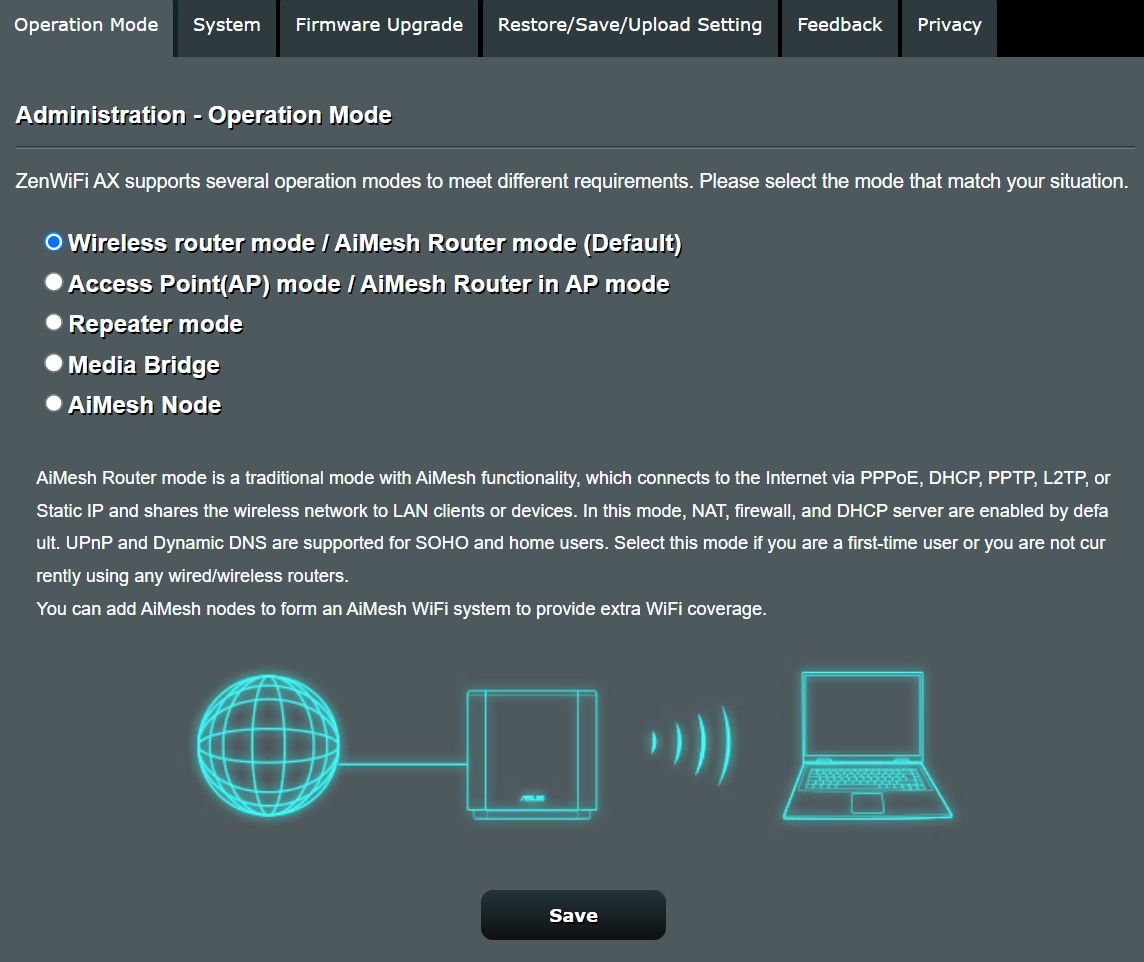
6. Her şeyi istediğiniz gibi kurun ve cihazların bağlanabildiğinden ve internetin çalıştığından emin olun. Nasıl yapılacağına dair bir kılavuzumuz da var ASUS yönlendiricinizi daha güvenli hale getirin.
Artık sadece bir düğüme sahip bir AiMesh ağınız var.
Tarayıcı Yönetim Arayüzü Üzerinden AiMesh Düğümü Ekleme
Şimdi işin kolay kısmı: AiMesh ağınıza düğümler eklemek.
Daha önce yönlendirici düğümü olarak ayarlanmış bir yönlendirici veya yerel bir AiMesh modeli olmayan bir yönlendirici ekliyorsanız aşağıdakileri yapmanız gerekir:
1. Bilgisayarınızı kablolu veya kablosuz olarak yönlendiriciye bağlayın. Yönlendiricinin ağa bağlı olması gerekmez İnternet.
2. Ürün Yazılımını en son sürüme güncelleyin.
3. Yönlendiriciyi fabrika varsayılanlarına sıfırlayın.
4. Şuraya tekrar gidin Yönetim > Çalışma Modu bölümüne gidin ve bu yönlendiriciyi bir AiMesh düğümü.
5. Yönlendiricinin yeniden başlatılmasını bekleyin ve gücü açık tutun.
Bu adımlar zorunludur ve düğümü mevcut bir ağa eklemeden önce gerçekleştirilmelidir. Şimdi sonraki adımlarla devam edebilirsiniz.
Daha önce hiç kurulmamış ancak bir örgü modeli olan bir örgü düğümü ekliyorsanız yukarıdaki adımları atlayabilirsiniz.
1. Bilgisayarınızı ana AiMesh kontrol yönlendiricisine bağlayın.
2. Şuraya gidin AiMesh Bölüm.
3. üzerine tıklayın. + AiMesh Düğümü Ekle sayfanın en üstünde.
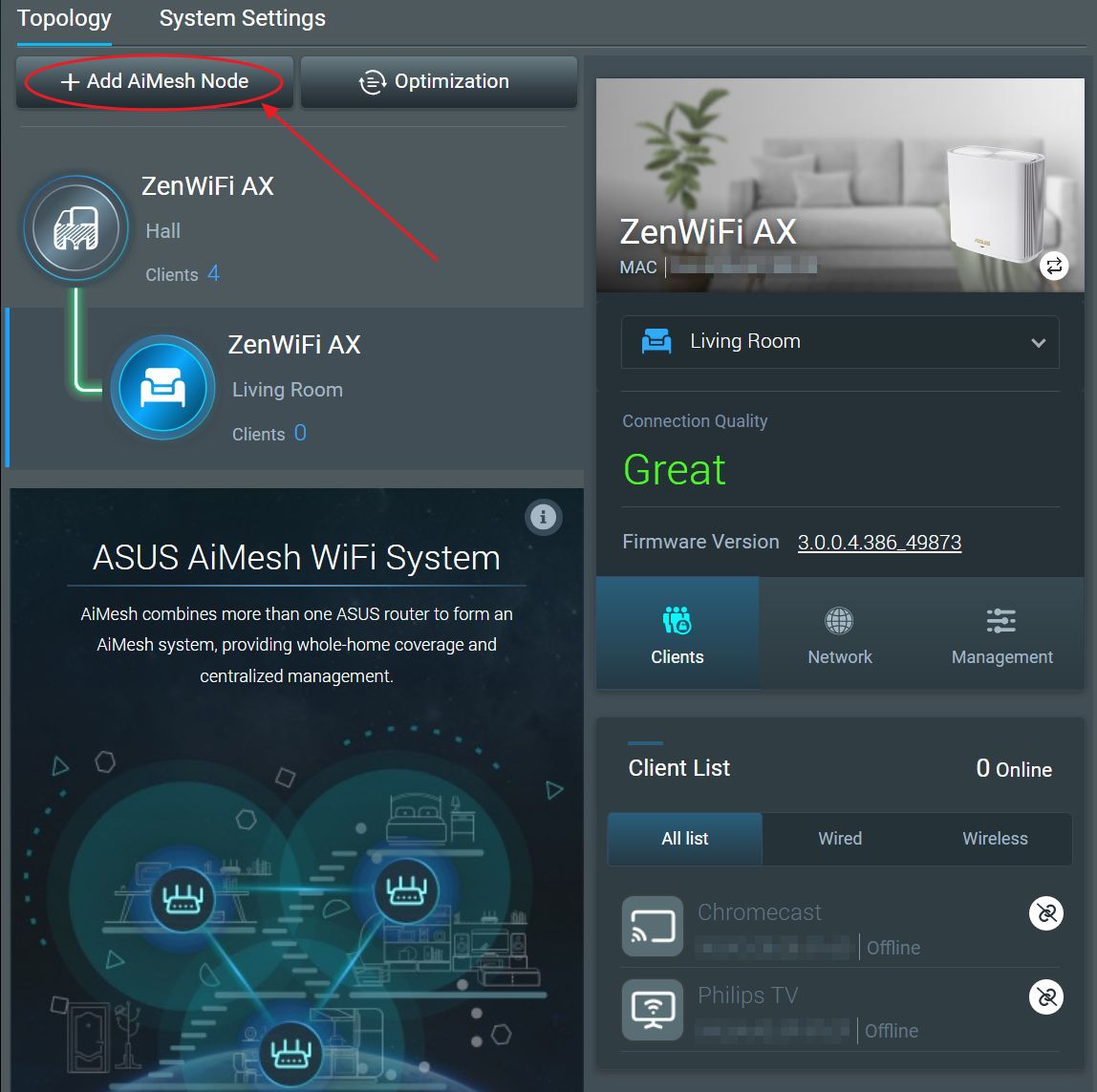
4. Sistemin diğer düğümleri algılamasını bekleyin, seçin ve onaylayın.
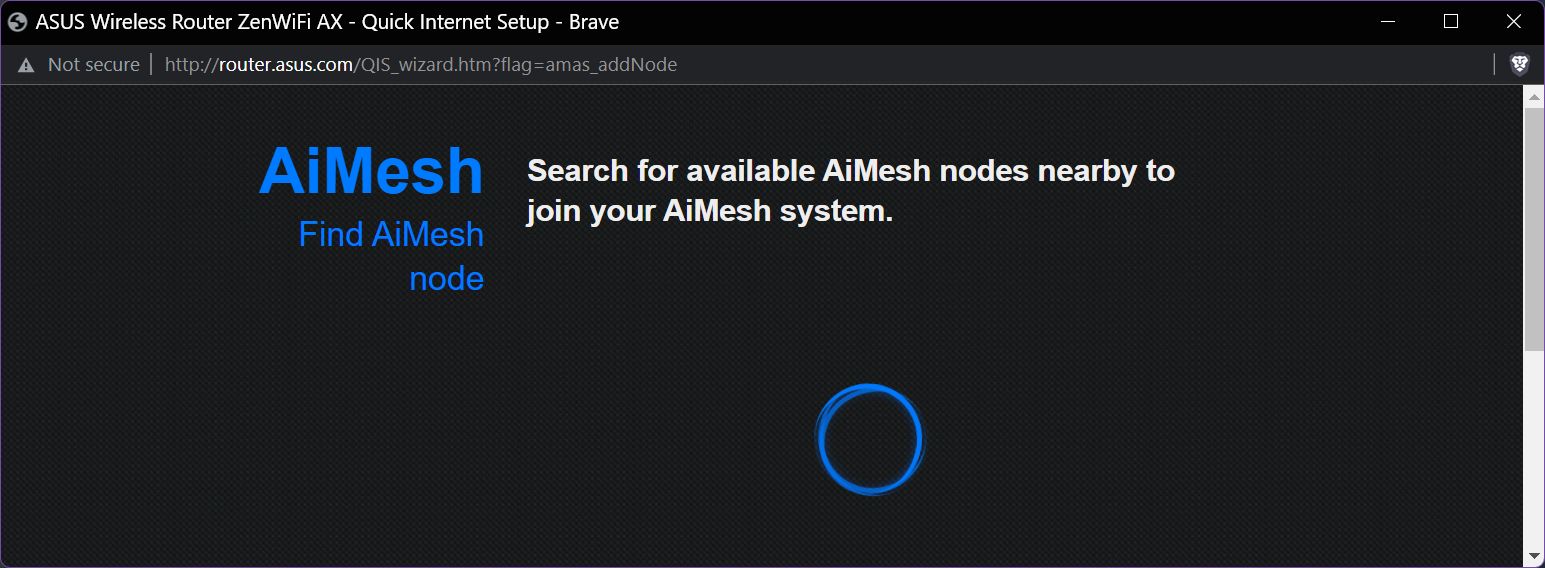
5. Geri dönmek için AiMesh bölümü ve her şeyin iyi görünüp görünmediğini kontrol edin (AiMesh yönetimi ve ayarları hakkında daha fazla bilgiyi birkaç paragraf aşağıda bulabilirsiniz).
ASUS Router Mobil Uygulaması ile AiMesh Düğümü Ekleme
Çoğu mobil uygulamada olduğu gibi, ASUS Router'ın kullanımı kolaydır, ancak tarayıcı yönetim arayüzü kadar tam özellikli değildir. Bu nedenle, daha önce kullandığınız bir yönlendiricinin çalışma modunu veya belirli bir ASUS mesh modeli olmayan yeni bir yönlendirici modunu değiştirmeniz gerekiyorsa, aynı yönetici tarayıcı arayüzünü kullanarak önceki bölümdeki kılavuzun ilk bölümünü izlemeniz gerekir.
Şimdi yeni bir düğüm ekleyelim:
1. Telefonunuzu denetleyici yönlendirici ağ SSID'sine bağlayın. Bu çok önemlidir!
2. ASUS Router uygulamasını açın.
3. Ana sayfada aşağıdakilere doğrudan bir bağlantınız var Düğüm Ekle ama biz daha uzun bir yol izleyeceğiz.
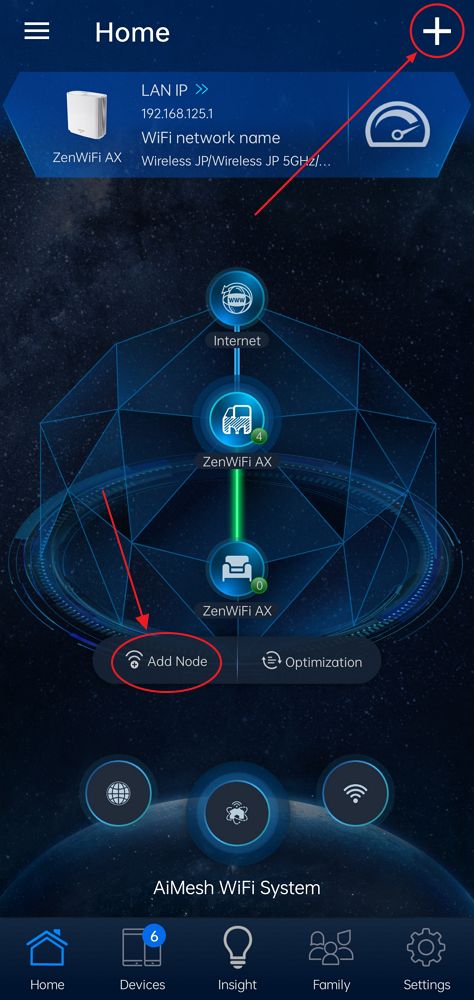
4. üzerine tıklayın. Artı işareti ana uygulama ekranının sağ üst köşesinde.
5. Küçük yer paylaşımından AiMesh düğümü ekleyin.
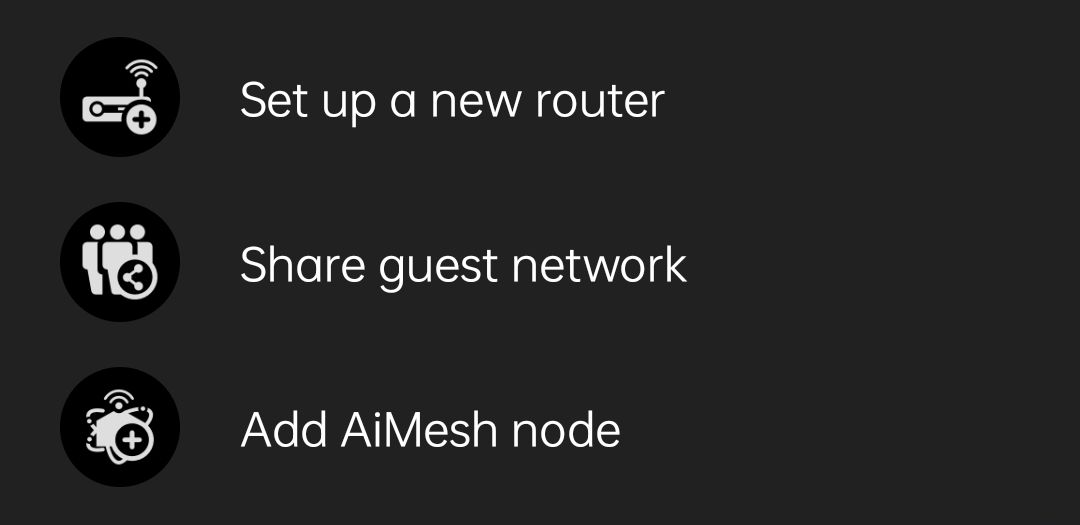
6. üzerine dokunun Başlayın Yakındaki mevcut düğümleri taramaya başlamak için.
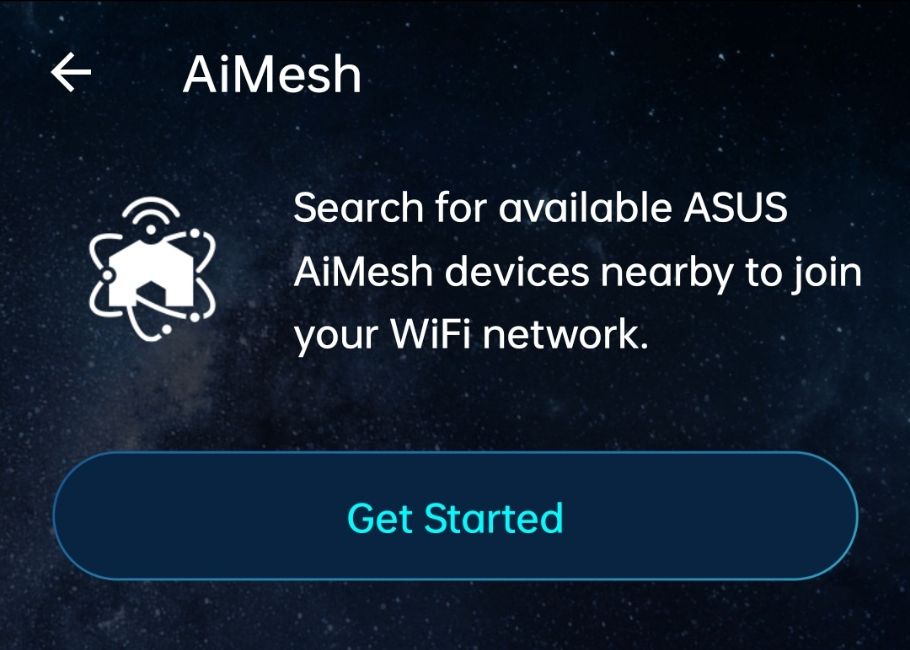
7. Uygulamanın yeni düğümleri algılamasını bekleyin, seçin ve onaylayın.
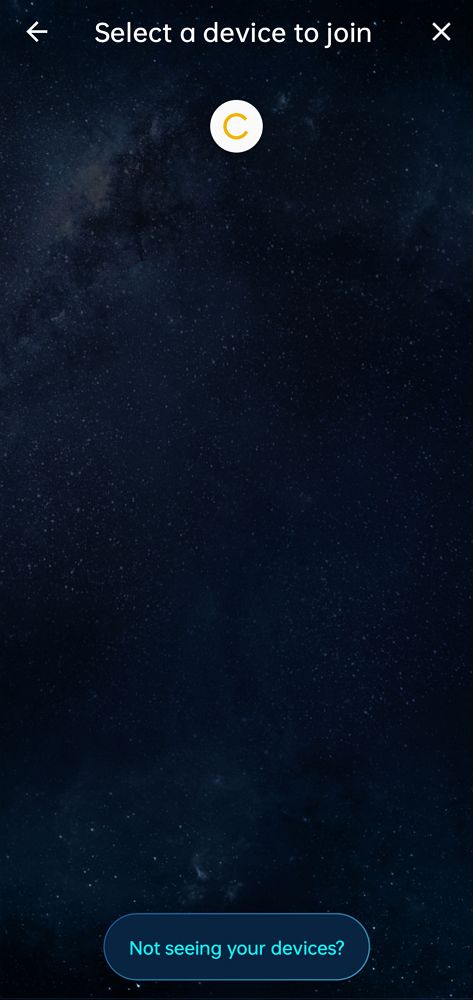
ASUS AiMesh Ağ Ayarları Nasıl Yönetilir?
AiMesh ağınızı yönetmek için AiMesh bölümü. Bu size mevcut ağ topolojisini, mevcut düğümleri, bağlı cihazları ve bağlantı kalitesini gösterecektir.
En üstte bir Sistem Ayarları düğmesi birkaç şeyi değiştirmenize olanak tanıyacaktır:
- Ethernet Backhaul Modunu Etkinleştir - düğümler arasında daha hızlı veya daha kararlı bir bağlantı için bir kablo bağlantısı kullanın. Bunu ayarlamama gerek kalmadı, kurulumumla her şey hızlı ve kararlıydı.
- Dolaşım Engelleme Listesi - bazı cihazların düğümler arasında geçiş yapmasını engelleyebilirsiniz.
- Fabrika ayarlarına sıfırlama (her bir düğümü donanım Sıfırlama veya WPS düğmeleri ya da yönetici arayüzü aracılığıyla manuel olarak sıfırlayabilirsiniz).
- Yeniden Başlatma ağdaki tüm düğümler (güç açma/güç kapatma ile veya yönetici arayüzü aracılığıyla bunları ayrı ayrı sıfırlayabilirsiniz).
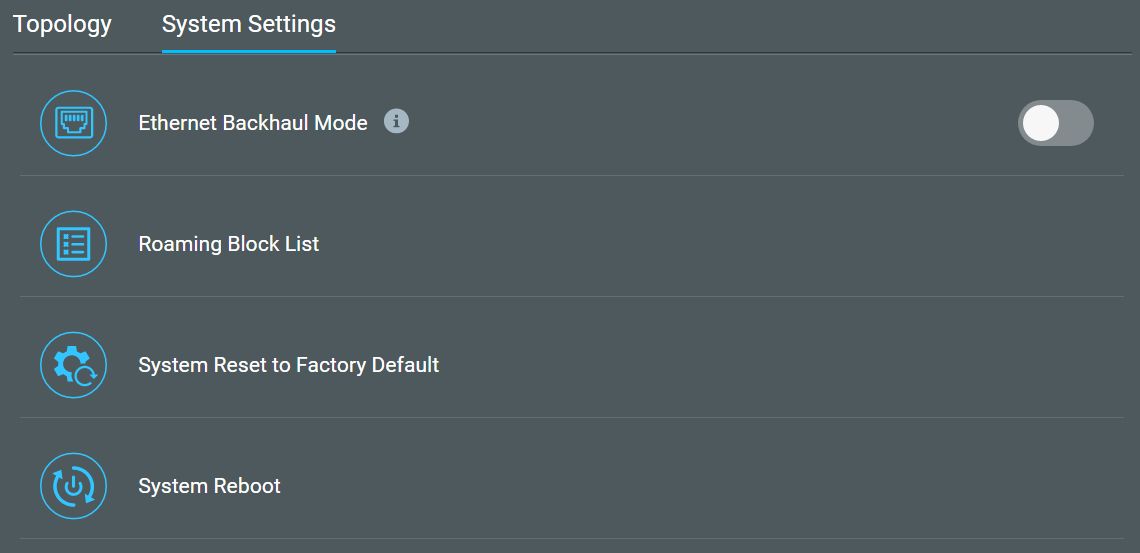
Şimdi AiMesh ana bölüm sayfasına geri dönün. Her bir düğümün ayarlarına erişmek için mevcut ağ topolojisindeki düğüme tıkladığınızdan emin olun (ekranın sol üst kısmı).
Bu, sağ sütunu güncelleyecektir. Sinyal gücünü, bağlı istemcileri (dolaşım bloğu listesine benzer şekilde her birini belirli bir düğüme bağlama seçeneğiyle) Müşteriler sekmesindeki güncel istatistikler Şebeke sekmesi ve Yönetim düğümler arasındaki bağlantı önceliğini (Otomatik, Kablosuz, Kablolu), ayrı kablosuz bant kontrolünü ve o düğüm için yönetici arayüzüne bağlantıları tanımlamanıza olanak tanır.
Düğüm yönetici arayüzü ciddi şekilde azaltılmıştır çünkü denetleyici düğümü önemli ayarları uygulayacaktır.
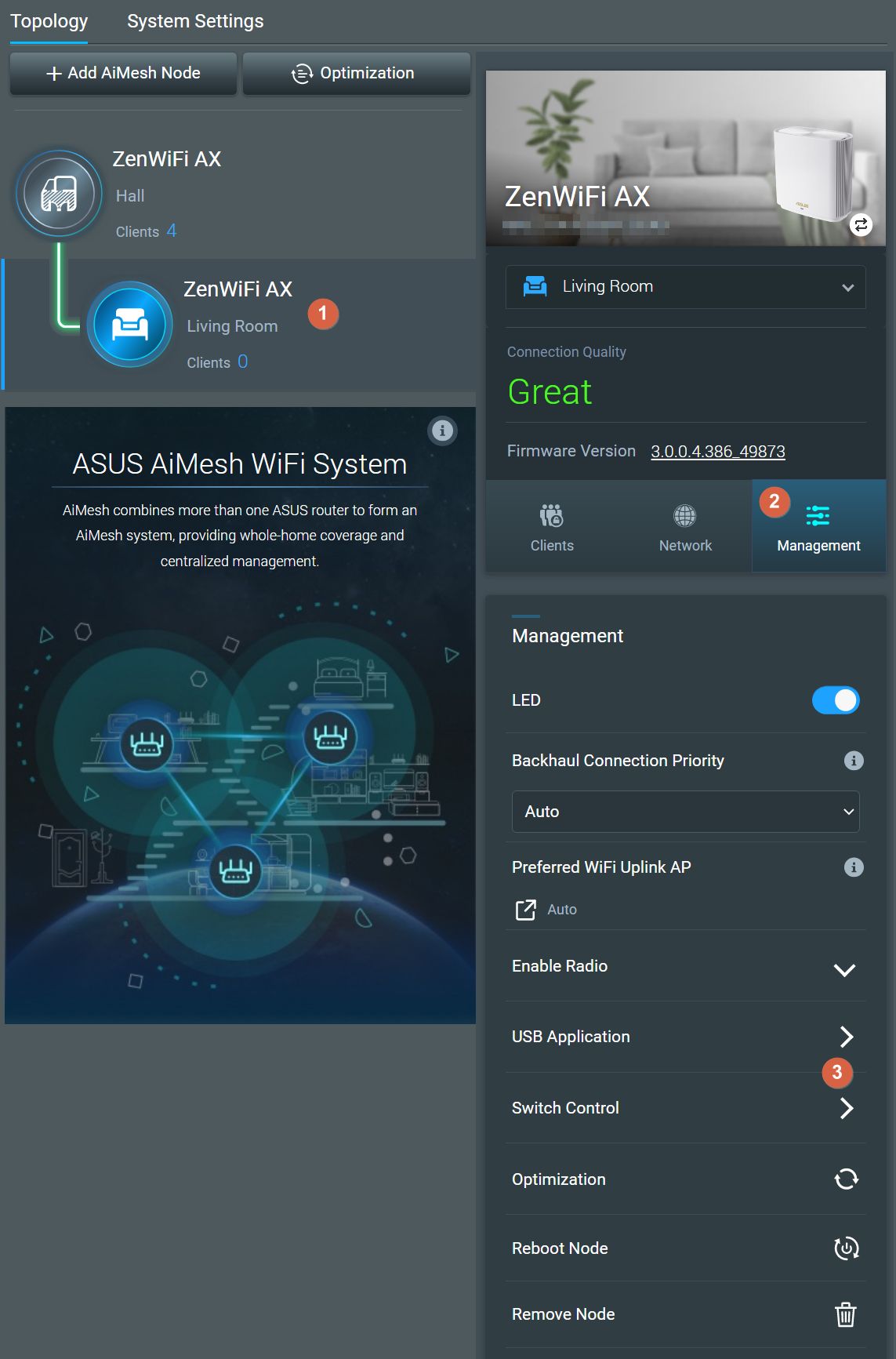
Farklı özellik setlerine sahip ASUS yönlendiriciler kullanıyorsanız, kontrol düğümü bu özellikleri diğer örgü düğümleri için kullanılabilir hale getirecektir. Bu nedenle, sahip olduğunuz en iyi yönlendiriciyi ana AiMesh düğümü olarak ayarladığınızdan emin olun.
Güncel ASUS AiMesh Yönlendiriciler Uyumlu Ürünler Listesi
AiMesh ile uyumlu ASUS router'ların listesi sürekli olarak artıyor, ancak bu makalenin yayınlandığı sırada mevcut olan modellerin listesi burada:
ASUS AiMesh uyumlu yönlendiriciler:
- RT-BE96U
- TUF Gaming AX6000 (TUF-AX6000)
- RT-AX59U
- TUF Gaming AX4200
- RT-AXE7800
- TUF Gaming AX3000 v2
- TUF Gaming AX5400
- RT-AX82U Gundam Sürümü
- RT-AX86U ZAKU II Sürümü
- RT-AX68U
- RT-AX56U
- RT-AC68U
- RT-AX89X
- RT-AX55
- RT-AX82U
- RT-AX86U
- RT-AX86U Pro
- TUF Gaming AX3000
- RT-AX3000
- RT-AX58U
- RT-AX92U
- RT-AX88U
- RT-AX88U Pro
- RT-AC1750 B1
- RT-AC2900
- RT-AC86U
ASUS AiMesh Sistemleri:
- ASUS ZenWiFi AX Hibrit (XC5)
- ASUS ZenWiFi BQ16 Pro
- AiMesh AX6100 WiFi Sistemi (RT-AX92U 2'li Paket)
- ASUS ZenWiFi XD4S
- ASUS ZenWiFi XT9
- ASUS ZenWiFi XD5
- ASUS ZenWiFi Pro ET12
- ASUS ZenWiFi Pro XT12
- ASUS ZenWiFi AX Hibrit (XP4)
- ASUS ZenWiFi ET8
- ASUS ZenWiFi XD6
- ASUS ZenWiFi AC Mini (CD6)
- ASUS ZenWiFi AX Mini (XD4)
- ASUS ZenWiFi XD4 Plus
- ASUS ZenWiFi AX (XT8) - incelememizi kontrol edin
- ASUS ZenWiFi AC (CT8)
ASUS AiMesh SSS
En son aygıt yazılımına sahip olmasına ve fabrika ayarlarına sıfırlanmış olmasına rağmen yeni düğümü algılamakta sorun yaşıyorsanız, yönlendiricilerin birbirine yakın ve açık olduğundan emin olun. ASUS bunu öneriyor.
Zaten birden fazla düğümü olan bir AiMesh ağına yeni bir düğüm ekliyorsanız, zaten bağlı olan düğümleri kapatmanızı şiddetle tavsiye ederim. Yeni düğümü ekleyin ve diğer tüm düğümleri tekrar açın. Bu benim için işe yaradı.
İlk olarak, kontrolör düğümü yöneticisinin AiMesh bölümünü kontrol edin ve sinyal gücünün iyi olup olmadığına bakın. Zayıf olarak listeleniyorsa iki şey deneyebilirsiniz: (1) düğümleri birbirine yaklaştırın veya aralarındaki büyük nesneleri ortadan kaldırın veya (2) kablolu ana taşıyıcı işlevi aracılığıyla ikisini bir kabloyla bağlayın.
Daha fazla SSS için şunları yapmayı unutmayın bölümümüze göz atın.
ASUS AiMesh veya genel olarak diğer mesh sistemleri ile ilgili deneyimlerinizi merak ediyorum, bu yüzden sohbete katılmaktan çekinmeyin.
ASUS yönlendiriciler hakkında başka sorularınız mı var? Bunu kontrol edin soru ve cevaplarin li̇stesi̇.

Alternatif Yönlendirici Ürün Yazılımı: DD-WRT, OpenWrt, Tomato ve ASUSwrt Merlin Nedir?






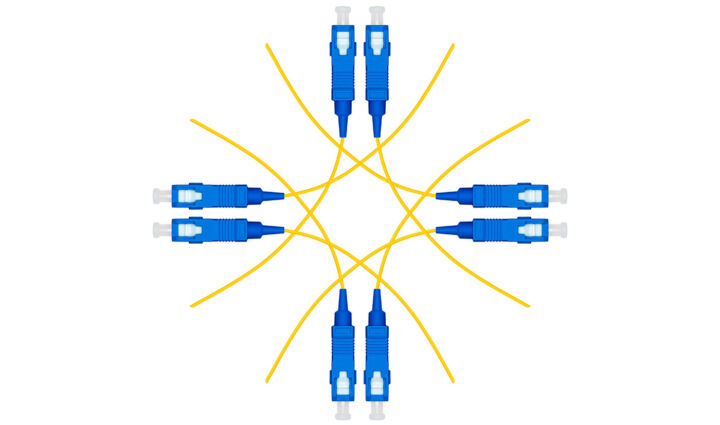
Gerçek teknisyenler ve ciddi ağ kullanıcıları için muhtemelen en önemli soruyu cevaplamadı. ASUS easymesh'i destekliyor mu, çünkü çoğu farklı özellik setleri için farklı satıcılardan birden fazla yönlendiriciye sahip.
ASUS XT8 harika, ancak ASUS easymesh'i desteklemeyecekse, o zaman tek yaptıkları müşterilerini satıcıya zorlamak olur ve eğer durum buysa, UBi'ye veya easymesh'i destekleyen diğer satıcılara geçeceğim.
Evet, tüm yönlendirici üreticileri EasyMesh'i desteklese harika olurdu, ancak çok az yönlendirici bu açık standardı destekliyor gibi görünüyor. Ben de satıcıya bağlı kalmaktan hoşlanmıyorum (bu yüzden Apple hayranı değilim), ancak evde bir ağ sistemine sahip olmanın faydalarını da seviyorum.
Merhaba, RT ve ZenWiFi serisi AiMesh yönlendiricilerini birleştirmek mümkün mü?
Merhaba, AiMesh'te RT serisi yönlendiricileri ve ZenWiFi'yi karıştırmak mümkün mü?
Evet, tüm modeller AiMesh'i desteklediği sürece (yeni modeller desteklemelidir) ASUS yönlendiricileri bir AiMesh sisteminde karıştırmak ve eşleştirmek mümkündür.